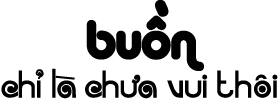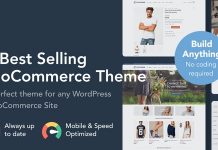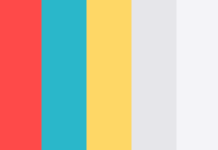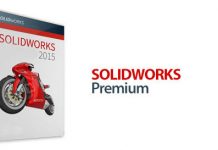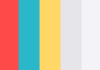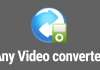HƯỚNG DẪN CẤU HÌNH MÁY CHỦ SMTP TRONG HỆ THỐNG WEBSITECHUAN
Trên bất kỳ Website nào hiện nay, thông thường, có những form điền thông tin để khách hàng gửi yêu cầu đến bộ phận hỗ trợ, nếu như có một cửa khẩu SMTP thì sẽ rất thuận tiện cho việc: giúp người dùng truy cập vào website soạn nội dung liên hệ và gửi thư trực tiếp đến bạn mà không cần đăng nhập vào hộp thư của họ.
Trong phần cấu hình hệ thống của WebsiteChuan, cho phép bạn cấu hình máy chủ SMTP để cài đặt một Email, Email này sẽ:
- Gửi lời nhắn của khách hàng đến email của bạn, khi khách hàng thực hiện điền thông tin liên hệ trên Website
- Gửi thông báo đơn đặt hàng đến email của bạn và đến email của khách hàng, khi khách hàng thực hiện mua hàng trên website
Khi bàn giao Website, Vtech cấu hình tại đây với email no-reply@websitechuan.com. Sau đây, Vtech hướng dẫn bạn cấu hình SMTP với Email cá nhân/doanh nghiệp của bạn (Đối với 03 đơn vị Email là: Gmail; Email tên miền Zoho Mail; Email tên miền Yandex Mail)
Thông thường email dùng để cấu hình máy chủ SMTP làm “cánh cửa” để gửi thư tự động và không dùng trong quá trình kinh doanh của bạn.
1. Cấu hình SMTP cho tài khoản Gmail
Bước 1: Chọn tài khoản Gmail để thực hiện và cài đặt xác minh hai lớp bảo mật cho Gmail
- Để cấu hình SMTP cho tài khoản Gmail thì trước hết Gmail quy định tài khoản của bạn cần bật chế độ xác minh hai lớp bảo mật. Bạn bỏ qua Bước 1 nếu tài khoản Gmail đã bật chế độ này.
- Bạn có thể tham khảo hướng dẫn chi tiết Cách cài đặt xác minh hai lớp bảo mật cho Gmail
Bước 2: Tạo mật khẩu ứng dụng
- Đăng nhập tài khoản Gmail Tài khoản của tôi
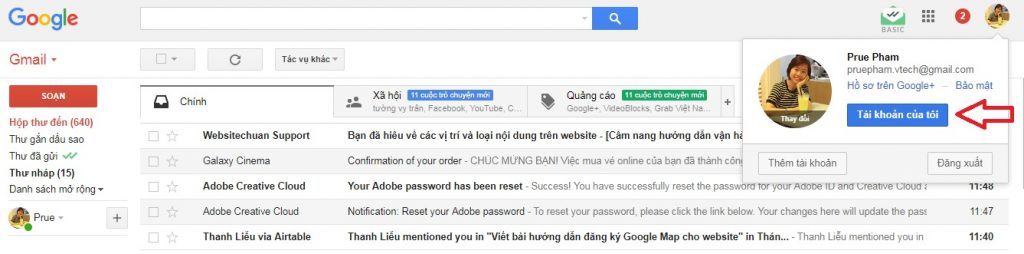
- Đăng nhập vào Google Mật khẩu ứng dụng
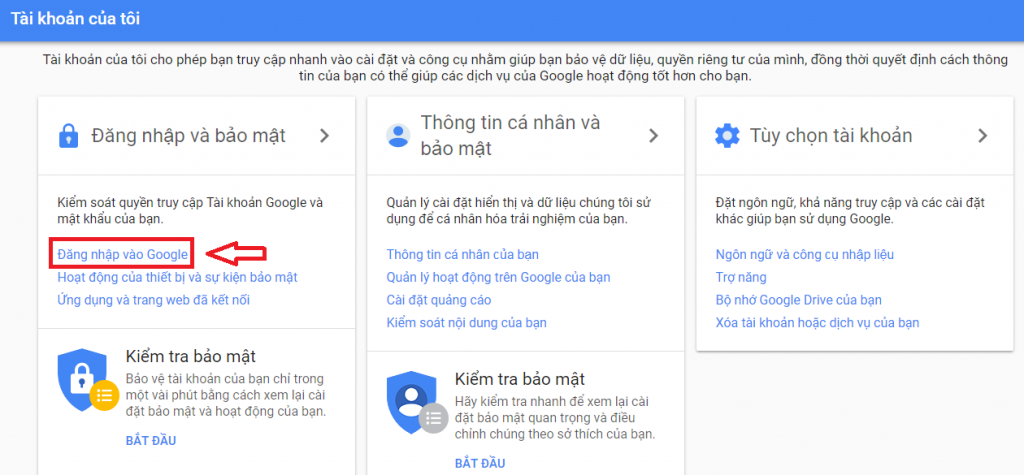
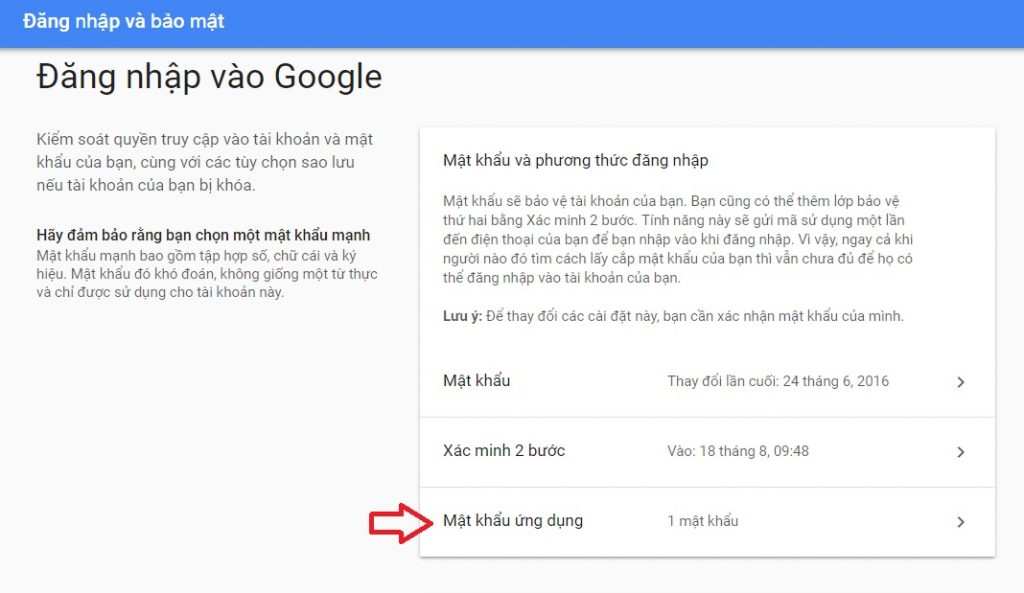
- Chọn loại ứng dụng là “Thư” và chọn thiết bị là “Khác (Tên tùy chỉnh)” để đặt tên cho ứng dụng
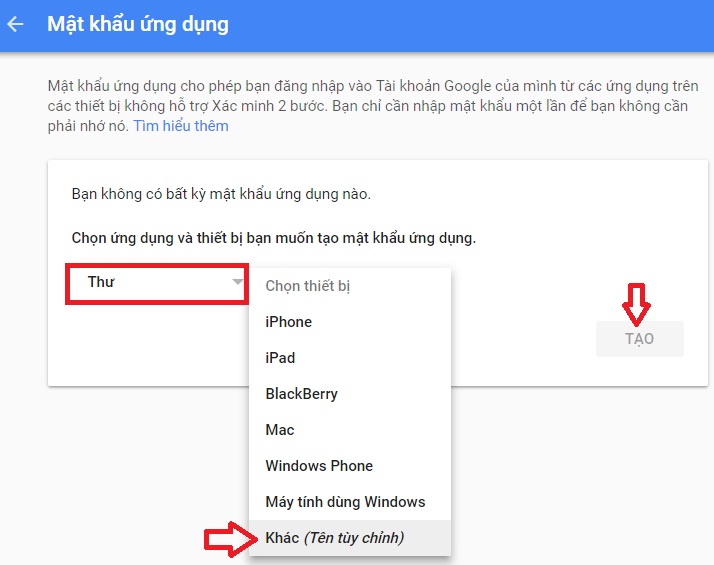
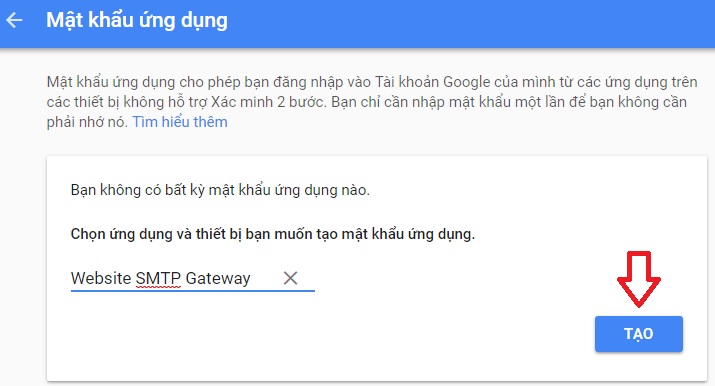
- Sao chép mật khẩu đã tạo và lưu trữ lại, sử dụng mật khẩu này tại Bước 3
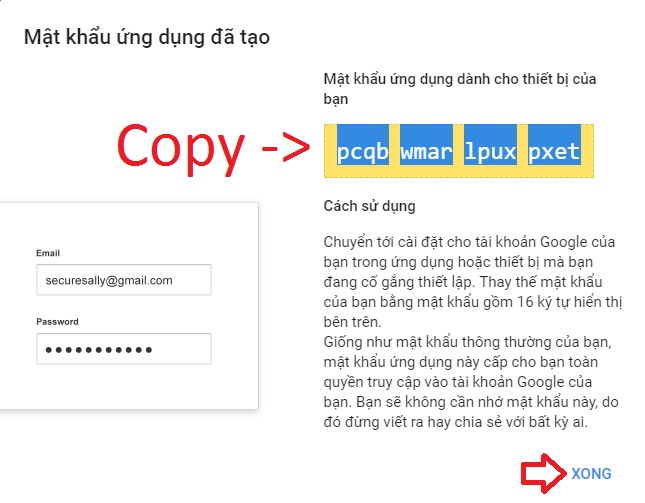
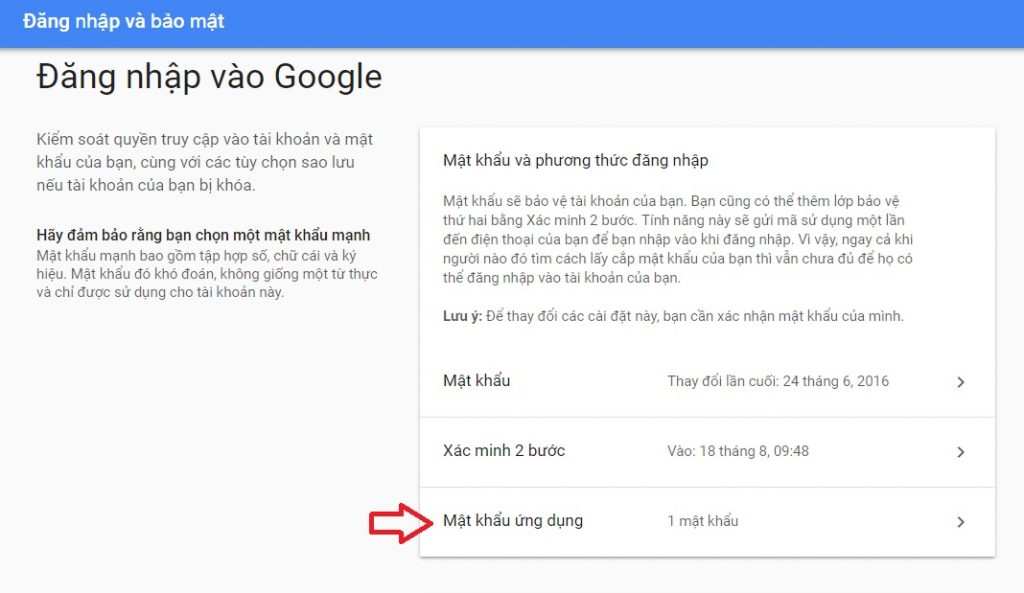
Tạo mật khẩu ứng dụng thành công
Bước 3: Cấu hình máy chủ SMTP
Đăng nhập tài khoản Admin trên Website Cấu hình tính năng Hệ thống Máy chủ SMTP
Tại đây bạn nhập các thông số như sau:
- Gửi với địa chỉ: Điền Gmail của bạn
- Gửi với tên: Là tên người gửi (Tên đơn vị gửi)
- Phương thức gửi mail: smtp
- SMTP host: smtp.gmail.com
- Phương thức bảo mật: ssl
- SMTP port: 465
- SMTP User Name: Điền Gmail của bạn
- SMTP password: Mật khẩu bạn đã tạo ở Bước 2

Ví dụ điền thông tin cấu hình máy chủ SMTP với tài khoản Gmail
2. Cấu hình máy chủ SMTP cho tài khoản Zoho Mail
Đăng nhập tài khoản Admin trên Website Cấu hình tính năng Hệ thống Máy chủ SMTP
Tại đây, bạn điền các thông số như sau:
- Với địa chỉ: Email tên miền của bạn
- Gửi với tên: Là tên người gửi (Tên đơn vị gửi)
- Phương thức gửi mail: smtp
- SMTP host: smtp.zoho.com
- Phương thức bảo mật: ssl
- SMTP port: 465
- SMTP User Name: Email tên miền của bạn
- SMTP password: Mật khẩu của email tên miền

Ví dụ điền thông tin cấu hình máy chủ SMTP với tài khoản email tên miền
Cuối cùng, bạn Cập nhật cấu hình và kiểm tra sự hoạt động của Email bằng cách nhập thông tin liên hệ hoặc tiến hành đặt hàng trên Website của bạn. Kiểm tra Hộp thư và xem kết quả.
Trong dịch vụ WebsiteChuan, bạn được hỗ trợ khởi tạo hệ thống 25 Email tên miền miễn phí (Sử dụng dịch vụ của Zoho Mail). Nếu bạn có nhu cầu sử dụng Email tên miền, hãy gửi yêu cầu đến chúng tôi qua Email support@websitechuan.com với nội dung:
- Các Email bạn muốn khởi tạo
- 01 tài khoản email (Tên đăng nhập và mật khẩu)
- 01 Số điện thoại
WebsiteChuan sẽ khởi tạo và gửi thông tin các Email tên miền của bạn trong vòng 03 ngày làm việc
3. Cấu hình máy chủ SMTP cho tài khoản Yandex Mail
Bước 1: Tạo mật khẩu ứng dụng
- Truy cập link: https://passport.yandex.com/ Đăng nhập bằng tài khoản Email Yandex

Ví dụ với tài khoản pruepham@vtechweb.com
- Bấm vào Enable App Passwords -> Create a new passwords
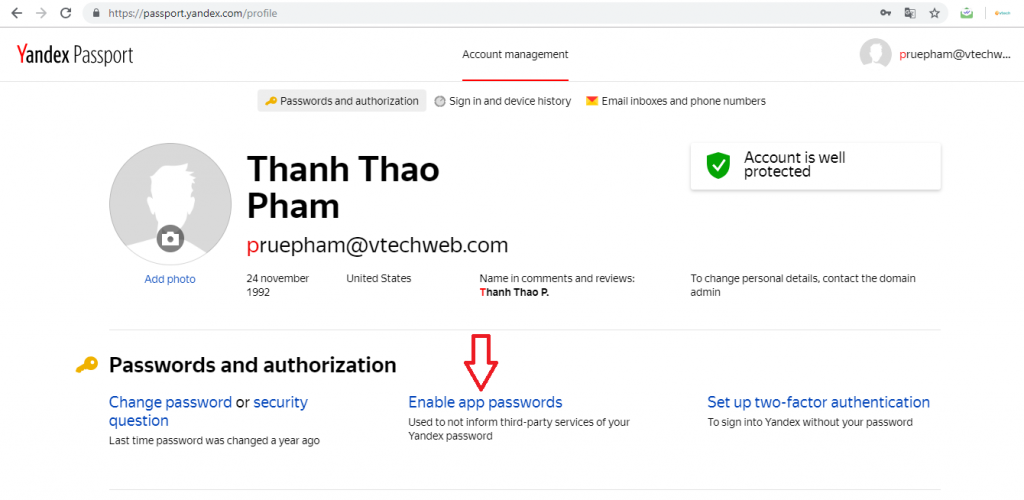
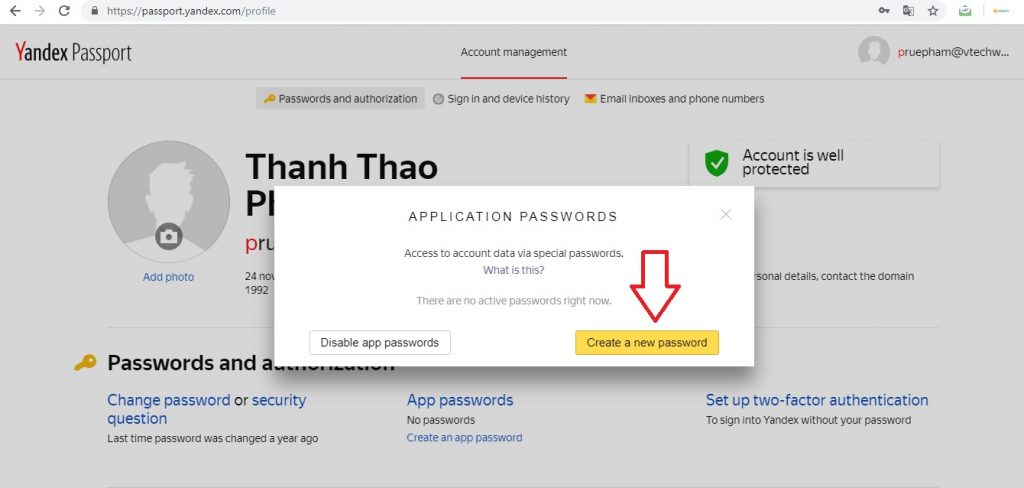
- Chọn Mail (IMAP, POP3, SMTP) -> Đặt tên cho mật khẩu ứng dụng -> Create
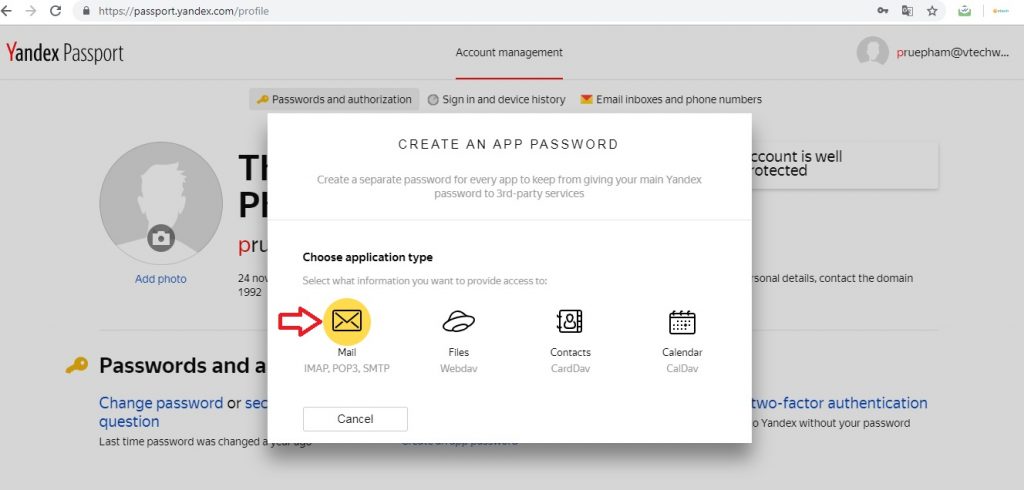
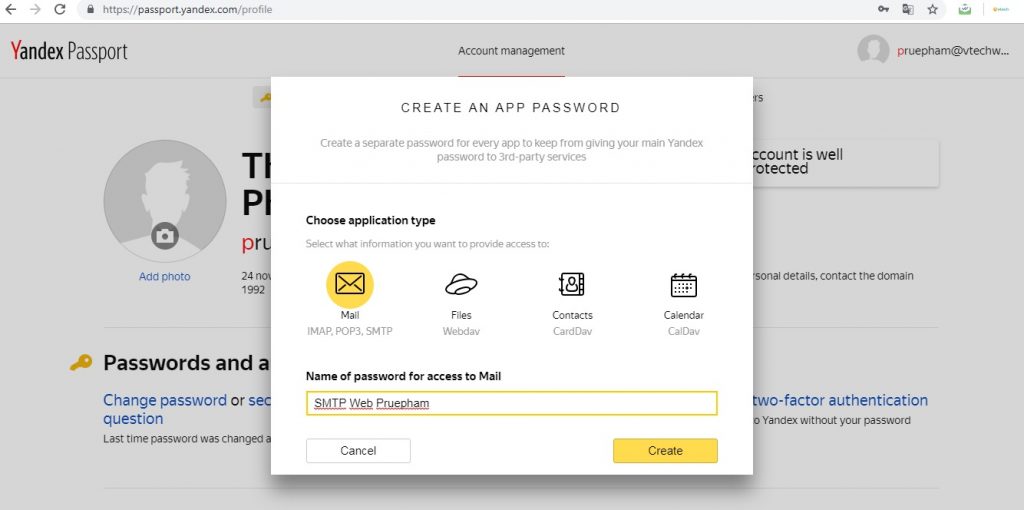
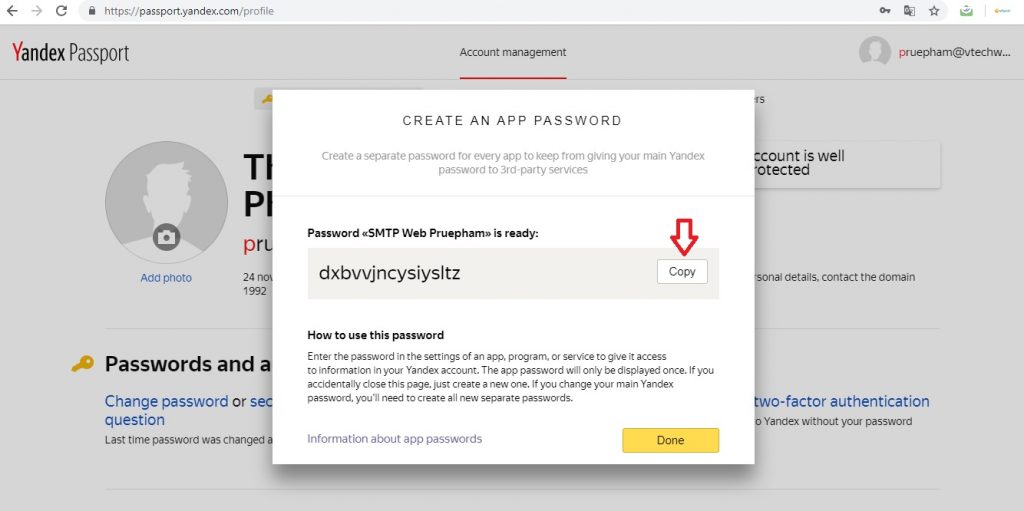
- Copy mật khẩu -> Done và lưu trữ lại, sử dụng mật khẩu này tại Bước 2
Bước 2: Cấu hình SMTP
Đăng nhập tài khoản Admin trên Website Cấu hình tính năng Hệ thống Máy chủ SMTP
Tại đây, bạn điền các thông số như sau:
- Gửi với địa chỉ: Email tên miền của bạn
- Gửi với tên: Là tên người gửi (Tên đơn vị gửi)
- Phương thức gửi mail: smtp
- SMTP host: smtp.yandex.com
- Phương thức bảo mật: ssl
- SMTP port: 465
- SMTP User Name: Email tên miền của bạn
- SMTP password: Mật khẩu ứng dụng (Đã tạo ở bước 1)

Cuối cùng, bạn Cập nhật cấu hình và kiểm tra sự hoạt động của Email bằng cách nhập thông tin liên hệ hoặc tiến hành đặt hàng trên Website của bạn. Kiểm tra Hộp thư và xem kết quả.
Trong dịch vụ WebsiteChuan, bạn được hỗ trợ khởi tạo hệ thống Email tên miền từ Yandex Mail miễn phí (Số lượng Email tùy thuộc vào gói dịch vụ Website bạn đang sử dụng). Nếu bạn có nhu cầu sử dụng Email tên miền, hãy gửi yêu cầu đến chúng tôi qua Email support@websitechuan.com. WebsiteChuan sẽ khởi tạo và gửi thông tin các Email tên miền của bạn trong vòng 03 ngày làm việc
Trong quá trình thực hiện cần sự hỗ trợ, hãy liên hệ với Vtech Support, chúng tôi luôn sẵn sàng giải đáp qua: Chat trực tuyến trong khu vực quản trị Website hoặc Hotline 091 660 7117
Chúc các bạn thực hiện thành công!